M.2固态硬盘无法识别,bios开启CSM识别M.2固态硬盘教程
现如今越来越多的人开始使用固态硬盘。固态硬盘的分类有很多,M.2接口的固态硬盘比普通的SATA接口固态硬盘速度要快很多。不过有的主板无法识别M.2固态硬盘,这时候应该怎么办呢?下面就让小编为大家带来bios开启CSM识别M.2固态硬盘教程。

M.2固态硬盘无法识别原因:
1、系统版本过低
对于使用M.2固态硬盘的电脑,最好安装Win8.1以上版本系统,如果电脑安装的是Windows XP或Win7系统,可能会出现无法识别的现象。
2、Bios中没有开启CSM
除了系统因素,目前大多数用户遇到的M.2固态硬盘无法识别问题,主要是在于CSM设置的问题。比如,在新一代的3系主板以后的主板中,部分厂商为了加快启动速度而默认关闭CSM,导致在BIOS里面无法找到M.2 SSD。
bios开启CSM识别M.2固态硬盘教程:
1.重启电脑,按Del键进入BIOS设置,选择ADVANCED(高级)选项;
2.进入BOOT(启动)设置界面;
3.找到“CSM(兼容支持模块)”设置选项;
4.开启CSM 调至 Enable;
5.按 F10 键确认保存设置并退出;
6.重启电脑,重新进入BIOS即可找到M.2 SSD了。
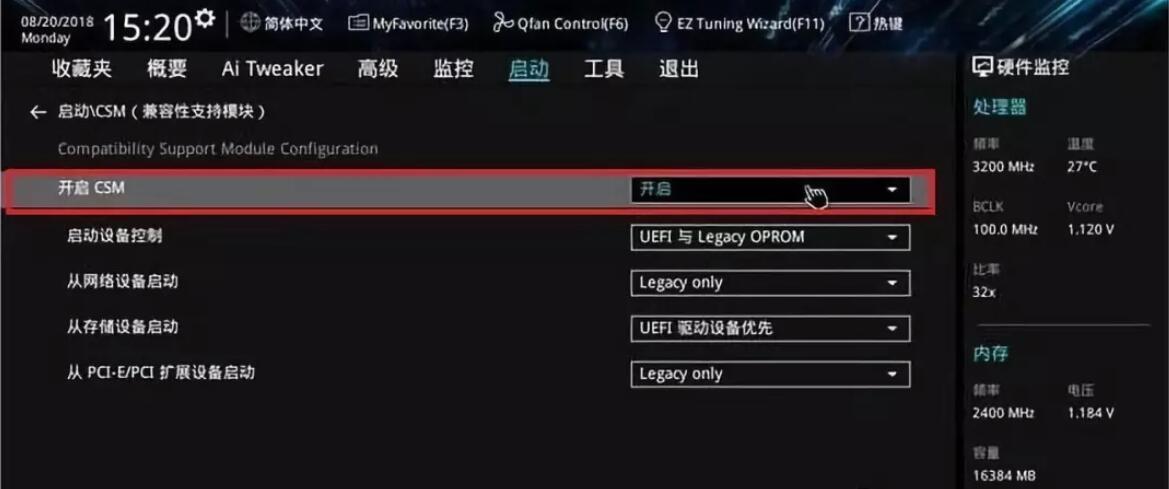
以上就是小编为大家带来的bios开启CSM识别M.2固态硬盘教程。在电脑无法识别M.2固态硬盘的时候,我们可以通过上述方法进行设置来解决。
Win7教程查看更多

2021-10-05查看详情

2021-10-05查看详情

2021-10-05查看详情

2021-10-01查看详情

Win10教程查看更多

微软宣布Windows 11于10月5日正式上线,尽管这是全新的一代win操作系统,但仍然有很多用户没有放弃windows10。如果你想升级到windows 10系统,用什么方法最简单呢?接下来跟大家分享快速简单安装windows 10系统的方式,一起来看看怎么简单安装win10系统吧。
很不多用户都在使用windows 10系统,windows 10经过微软不断地优化,目前是稳定性比较好的系统,因而也受到非常多人的喜欢。一些windows 7用户也纷纷开始下载windows 10系统。可是怎么在线安装一个windows 10系统呢?下面小编给大家演示电脑怎么在线重装win10系统。
重装系统的方法有很多种,但如果你是电脑初学者,也就是说不太懂计算机,那么建议使用一键重装系统的方法,只需要在装机软件里面选择想要安装的windows操作系统即可,装机软件将自动帮助您下载和安装所选择的系统。接下来以安装win10系统为例,带大家了解电脑新手应该如何重装win10系统。
电脑常见的系统故障为蓝屏、黑屏、死机、中木马病毒、系统文件损坏等,当电脑出现这些情况时,就需要重装系统解决。如果电脑无法正常进入系统,则需要通过u盘重装,如果电脑可以进入系统桌面,那么用一键重装系统的方法,接下来为大家带来电脑系统坏了怎么重装系统。
